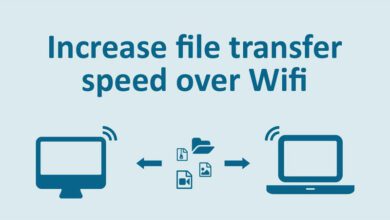آموزش دریافت نوتیفیکیشن برای دستورات ترمینال در لینوکس
زمانی که دستوری را وارد ترمینال می کنید و فرآیند دستور به پایان می رسد می خواهید یک اعلان دریافت کنید؟! شاید جالب بنظر می رسد ، همانطور که می دانید برخی از دستورات ترمینال برای تکمیل شدن نیاز به زمان دارند تا عملیات خود را انجام دهند و این موضوع ممکن است برای هر دستور متغیر باشد ، برای مثال ممکن است یک دستور ۵ دقیقه زمان ببرد شاید دستور دیگر تنها ۲ دقیقه زمان ببرد. بدین منظور باید به دنبال Undestract-me بروید! این برنامه می تواند در زمانی که دستور مورد نظر در ترمینال فرآیندش به پایان برسد به شما یک نوتیفیکیشن می دهد که از آن باخبر شوید.
ابزار Undistract Me در همه ی نسخه های لینوکس سازگار است. برای نصب این برنامه ، وارد Terminal شده و نسبت به نوع سیستم عامل خود کد زیر را وارد کنید.
نکته ، شما می توانید از این ابزار در توزیع های زیر استفاده کنید :
- Ubuntu
- Debian
- Arch Linux
- Fedora
- Open SUSE
Ubuntu
sudo apt-get install undistract-me
Debian
sudo apt-get install undistract-me
Arch Linux
ابزار Undistract Me در نسخه توزیعی Arch Linux قابل استفاده است ، اما در منابع نرم افزاری بطور رسمی عرضه نشده است. با این حال اگر می خواهید این ابزار را بر روی لینوکس خود داشته باشید باید پکیج AUR آن را دانلود کرده و نصب کنید.
ساخت یک پکیج AUR بسیار آسان است ، شما می توانید با استفاده از ابزار Pacman این عمل را انجام دهید. با این حال وارد ترمینال شده و با زدن دستورات زیر Git و Base-Devel را نصب کنید.
sudo pacman -S base-devel git
حالا دو برنامه Git و Base-Devel بر روی لینوکس شما نصب شده است که بعد از این مراحل نصب AUR قابل انجام است. با استفاده از ابزار Git ، ابزار Undestract Me بر روی لینوکس خود کپی کنید.
git clone https://aur.archlinux.org/undistract-me-git.git
و با زدن دستور زیر به مسیر گفته شده بروید :
cd undistract-me-git
در این پوشه ، دستور makepkg اجرا کنید و یک پکیج قابل نصب شدن را ایجاد کنید. توجه داشته باشید که پکیج شما باید توسط فایل AUR ایحاد شود ، ممکن است این عمل گاهی اوقات با شکست یا ارور مواجه شود. اگر اینطور شد ، آن را با استفاده از نصب دستی برطرف کنید. شما می توانید dependencies را با دستور زیر پیدا کنید :
makepkg -si
Fedora
درحال حاضر هیچ پکیجی برای نصب ابزار Undistract Me در نسحه ی Fedora لینوکس وجود ندارد. کسانی که به دنبال اجرای این ابزار در این نسخه هستند باید از Generic Linux استفاده کنند.
OpenSUSE
مانند قبلی ، در حال حاضر هیچ نسخه یا پکیجی برای OpenSUSE در نظر گرفته نشده است. به همین منظور باید از روش Generic Linux که در زیر توضیح داده می شود پیروی کنید ، که به شما آموزش می دهد چگونه از سورس برنامه این ابزار را دریافت کنید.
Generic Linux
خوشبختنامه سورس کد ابزار Undistract Me در وبسایت گیت هاب قرار دارد. در صفحه ی development ، در فایل readme نوشته شده است که باید از “bzr” کمک بگیرند که نیازی به گیت کردن نیست. برای اجرای دستورالعمل با استفاده از Bzr ، شما باید پکیج “Bzr” را نصب کنید. خوشبحتانه بیشتر توزیع های لینوکس این پکیج را در خود دارند.
توجه : اگر ابزار Bzr با ارور مواجه شد ، یک جایگزین برای آن در نظر گرفته شده است که شما می توانید توسط این لینک در گیت هاب نصب کنید.
Fedora
sudo dnf install bzr
OpenSUSE
sudo zypper install bzr
بقیه نسخه های لینوکس
از آنجایی که ابزار Undistract Me با استفاده از نوتیفیکیشن های دسکتاپ کار می کند ، Bzr تنها ابزاری است که به شما اجازه می دهد بتوانید نوتیفیکیشن ها را در دستورات ترمینال خود دریافت کنید. برای اینکه ابزار Bzr شروع به کار کند ، مخزن سیستم عامل خود را بررسی کنید ، اگر نمی توانید آن را پیدا کنید ، تعداد زیادی روش های دانلودی برای ابزار Bzr در سایت Pkgs.org قرار داده شده است.
بعد از اینکه ابزار Bzr روی سیستم عامل مورد نظر شما شروع به کار کردن کرد ، وارد Terminal شوید و ابزار دانلود آخرین نسخه آن را استفاده کنید.
توجه : زمانی که در حال اجرای دستور “bzr checkout” هستید ، ممکن است یک هشدار به شما داده شود که باید یکبار وارد شوید (log in) که در صورت نیاز می توانید وارد شوید.
sudo bzr checkout --lightweight lp:undistract-me
با اجرای دستور bzr checkout آخرین نسخه بر روی لینوکس شما دریافت شده و نصب می شود. حالا از اینجا به بعد ، باید دستور CD را استفاده کنید تا به پوشه کد بروید.
cd undistract-me
تمامی فایل های داخل پوشه را با کد زیر بروزرسانی کرده و آخرین آپدیت ها را دریافت کنید.
sudo chmod +x *
در فولدری که کد ها قرار دارند ، اسکریپت را اجرا کنید. توجه داشته باشید که با بستن پنجره Terminal اسکریپتی که اجرا کرده اید بسته خواهد شد.
./undistract-me.sh
برای اینکه اسکریپت را خارج کنید ، کلید های [ Ctrl + Z ] را فشرده و دستور disown را بنویسید.
آموزش نصب Undistract Me برای دستورات ترمینال
ابزار Undistract Me قبل از شروع باید در Bash پیکربندی شود. اگر شما این برنامه را روی Ubuntu ، Arch یا Debian نصب کرده اید نگران نباشید. سیستم بصورت اتوماتیک کارهایش را انجام خواهد داد، شامل استفاده از مشخصات کاربری Bash بصورت اتوماتیک. اما اگر برنامه را از منبع دریافت کرده اید دستورات ترمینال زیر را دنبال کنید.
برای اجرای ابزار Undistract Me بعد از نصب از منبع ، وارد Terminal شده و کد های زیر را یکی یکی وارد کنید :
cd undistract-me sudo mv undistract-me.sh /etc/profile.d/
cp ~/.bashrc ~/Documents/.bashrc-bakup
echo 'source /etc/profile.d/undistract-me.sh' >> ~/.bashrc
توحه داشته باشید که برای هر کاربر باید این دستورات را وارد کنید.
زمانی که عملیات نصب شما به پایان رسید ، سیستم عامل لینوکس خود را یکبار ری استارت کنید. بعد از اینکه دوباره وارد شدید نوتیفیکیشن از این پس عمل خواهد کرد.
حذف ابزار Undistarct Me از دستورات ترمینال
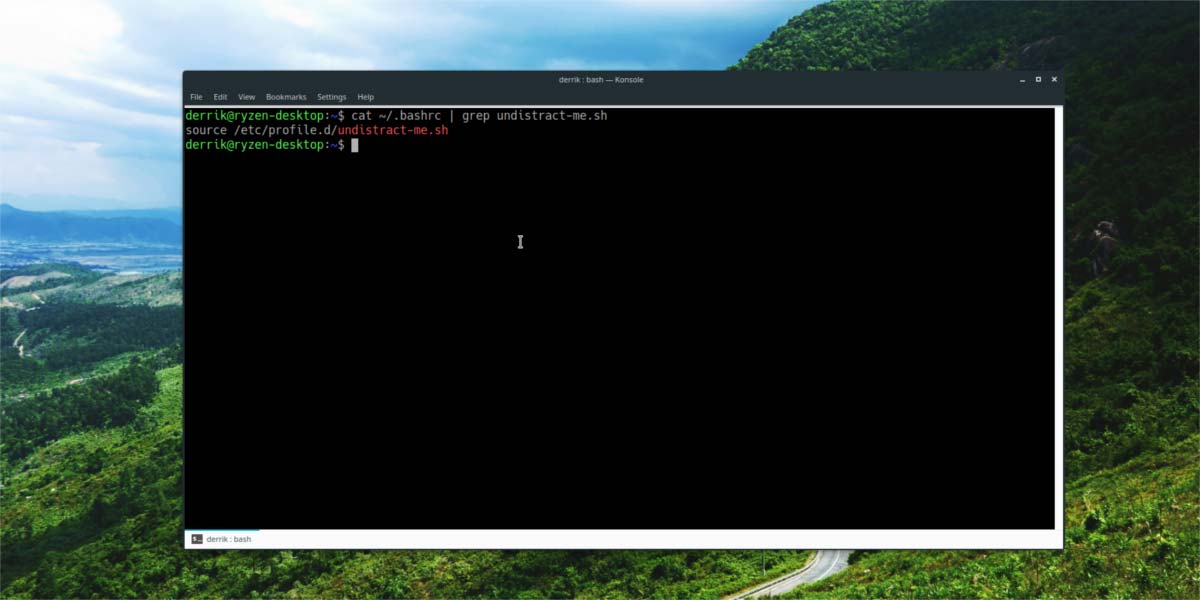
اگر شما با کارایی ابزار Undistract Me راضی نبودید ، می توانید به راحتی آن را غیرفعال کنید. خوشبختانه ، حذف این ابزار بسیار ساده است. برای اینکار ، وارد ترمینال شده و نسبت به نسخه ای دارید کد های زیر را وارد کنید.
Ubuntu
sudo apt remove undistract-me --purge
Debian
sudo apt-get remove undistract-me --purge
Arch Linux
sudo pacman -Rsc undistract-me
کد استفاده از منبع
sudo rm -rf /etc/profile.d/undistract-me/ rm ~/.bashrc mv ~/Documents/.bashrc-bakup ~/.bashrc sudo reboot